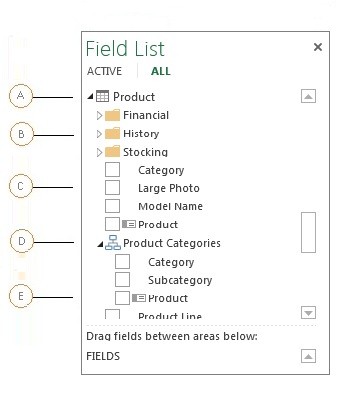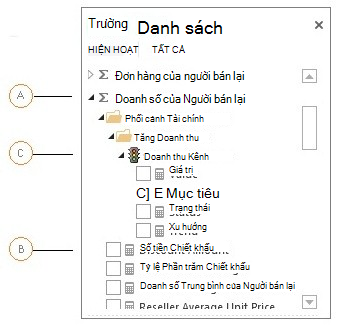Quan trọng: Trong Excel cho Microsoft 365 và Excel 2021, Power View bị loại bỏ vào ngày 12 tháng 10 năm 2021. Thay vào đó, bạn có thể sử dụng trải nghiệm hình ảnh tương tác được cung cấp bởi Power BI Desktop, bạn có thể tải xuống miễn phí. Bạn cũng có thể dễ dàng Nhập sổ làm việc Excel vào Power BI Desktop.
Bài viết này có thể giúp bạn hiểu cách bạn có thể sử dụng Power View, một ứng dụng Silverlight dựa trên trình duyệt khởi động từ SharePoint Server, để khám phá dữ liệu và tạo trực quan hóa động một cách tương tác từ mô hình Đa hướng Dịch vụ Phân tích.
Khi dùng Power View để trực quan hóa mô hình đa chiều, điều quan trọng cần ghi nhớ là bạn đang làm việc với kiểu mô hình dạng bảng thể hiện mô hình đa chiều của mô hình đa chiều. Mô hình dạng bảng có các đối tượng như bảng và cột, cũng giống như với mô hình đa chiều, phép đo và KIS.
Khi bạn hoặc người quản trị tạo kết nối nguồn dữ liệu dùng chung trong SharePoint, tên khối hoặc phối cảnh được xác định trong chuỗi kết nối. Chỉ có thể xác định một khối hoặc phối cảnh. Khối hoặc góc nhìn được xác định trong kết nối nguồn dữ liệu được chia sẻ được cắt như một mô hình trong Danh sách Trường Power View. Các đối tượng trong mô hình, được hiển thị dưới dạng các trường bạn có thể dùng trong trực quan hóa bảng trong dạng xem. Tuy nhiên, có một số điểm khác biệt trong cách xuất hiện của một số đối tượng đa chiều trong Power View. Cũng giống như với mô hình dạng bảng, Danh sách Trường hiển thị tất cả các đối tượng bạn có thể dùng trong dạng xem.
Mô hình đa chiều có các chiều. Trong ví dụ này, Danh sách Trường chứa các đối tượng trong chiều Sản phẩm. Sản phẩm xuất hiện dưới dạng bảng trong mô hình Adventure Works (cube). Bảng hoặc kích thước cũng có các đối tượng khác.
Đối tượng kích thước
-
A. Kích thước xuất hiện dưới dạng bảng và có thể được bung rộng để hiển thị các đối tượng khác trong bảng (kích thước). Khối Adventure Works có nhiều bảng, là Tài khoản thông qua Tiền tệ Nguồn.
-
B. Hiển thị thư mục chia thêm và phân loại cách thức các đối tượng liên kết xuất hiện trong công cụ khách. Thư mục hiển thị có thể xuất hiện trong Danh sách Trường bên dưới bảng kích thước và bảng nhóm đo.
-
C. Thuộc tính kích thước xuất hiện dưới dạng cột trong bảng. Một cột đơn (thuộc tính) có thể xuất hiện trong cả bảng và một lần nữa trong cấu trúc phân cấp, trừ khi ẩn một cách rõ ràng.
-
D. Cấu trúc phân cấp người dùng và con được bao gồm trong bảng (kích thước). Cấu trúc phân cấp có thể được bung rộng để hiển thị các cột (mức) trong đó. Khi bạn chọn một mức, tất cả các cấp trên cũng được chọn tự động. Bạn có thể bỏ chọn các mức cao hơn để loại bỏ chúng khỏi trực quan hóa. Điều này có thể hữu ích khi một số trường nhất định chỉ được hiển thị trong một cấu trúc phân cấp.
-
E. Các đối tượng có biểu tượng này cho biết đối tượng này là khóa.
Mô hình đa chiều cũng có các nhóm đo, còn được gọi là kích thước đo, chứa các số đo mà bạn có thể sử dụng để tổng hợp dữ liệu trong phân tích của mình.
Đo đối tượng nhóm
-
A. Nhóm Đo xuất hiện dưới dạng bảng; tuy nhiên, không giống như bảng từ một chiều, bảng từ nhóm đo được nhận dạng bằng biểu tượng sigma.
-
B. Các số đo xuất hiện trong bảng nhóm đo và được nhận diện bằng biểu tượng máy tính. Nếu cube của bạn chỉ có một số đo, thì số đo đó sẽ được bao gồm trong một nhóm đo liên kết nếu có một số đo hoặc trong một bảng đơn có tên là Số đo.
-
C. KPIs được bao gồm trong bảng nhóm đo liên quan và được xác định với biểu tượng điểm dừng. Ví dụ: nếu trong mô hình Adventure Works, bạn bung rộng Sales > Financial Perspective của Nhà bán lại > Tăng Doanh thu, bạn sẽ thấy KPI Doanh thu Kênh và bốn đơn vị đo; Giá trị, Mục tiêu, Trạng thái và Xu hướng.
Hãy thử xem! Nếu người quản trị của bạn đã cài đặt các điều kiện tiên quyết cần thiết, bạn có thể làm theo các bước trong Khám phá Mô hình Đa hướng Adventure Works bằng cách sử dụng Power View để tạo một báo cáo mẫu với nguồn dữ liệu đa chiều.